كيفية النسخ الاحتياطي واستعادة تخطيط قائمة ابدأ في Windows 10
تتيح لك قائمة "ابدأ" تثبيت التطبيقات بحيث يسهل الوصول إليها. يمكنك تجميعها معًا وإدارة حجم المربعات وكذلك عرض قائمة ابدأ. قد يستغرق إعداده بعض الوقت ولكنه يستحق ذلك. تجعل المربعات المثبتة في قائمة ابدأ من الأسهل الوصول إلى التطبيقات والمجلدات التي تستخدمها كثيرًا. بعد تكريس الكثير من الوقت لترتيب البلاط في قائمة ابدأ ، سيكون من العار إذا حدث شيء ما له. يمكن لتثبيت Windows جديد أو تحديث سيئ إعادة ترتيب المربعات في قائمة ابدأ. والخبر السار هو أن تنسيق مربع قائمة ابدأ هو شيء يمكنك نسخه احتياطيًا إذا كنت تعرف مكان الملفات. إليك كيفية إجراء النسخ الاحتياطي وتخطيط قائمة ابدأ في Windows 10.
ملاحظة: لا تعمل هذه الطريقة مع إصدارات Windows 10 بعد 1703.
من أجل النسخ الاحتياطي واستعادة تخطيط قائمة ابدأ ، يجب أن يكون لديك حقوق إدارية. يجب عليك أيضًا تسجيل الخروج من الحساب الذي تريد نسخه واستعادة تخطيط قائمة ابدأ. من الأفضل تسجيل الدخول إلى حساب المسؤول لعمل نسخة احتياطية من التخطيط لأي حساب آخر.
انتقل إلى المجلد \ AppData \ Local \ TileDataLayer للحساب الذي تريد نسخ تخطيط قائمة ابدأ له. يوجد في الداخل مجلد يسمى "قاعدة البيانات". هذا هو المكان الذي يتم فيه حفظ تخطيط قائمة ابدأ. يتضمن البلاط الذي قمت بتثبيته والمجموعات التي قمت بإنشائها. نسخه احتياطيًا إلى مكان آمن.
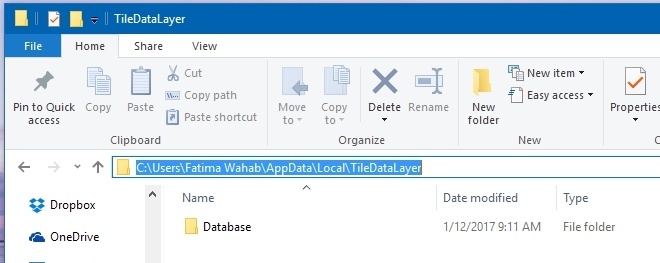
عندما تريد استعادة هذا التخطيط ، ربما بعد تثبيت Windows 10 ، ما عليك سوى لصق هذا المجلد في نفس الموقع الذي نسخت منه. عند الاستعادة والنسخ الاحتياطي ، يجب ألا تسجل الدخول إلى الحساب الذي تقوم باستعادته أو نسخه احتياطيًا للتخطيط.
إذا كان لديك حساب واحد فقط تم تكوينه على نظامك ، فسيتعين عليك إنشاء حساب ثانٍ لعمل نسخة احتياطية منه واستعادته. بدلاً من ذلك ، يمكنك إلغاء قفل حساب المسؤول المخفي في Windows ولكننا لا نوصي بذلك.
بحث
المشاركات الاخيرة
كيفية نسخ صورة قرص إلى بطاقة SD على نظام التشغيل Windows 10
أصبحت أجهزة USB هي الجهاز المناسب لتثبيت أي نوع من أنظمة التشغيل. إ...
إيقاف / منع Windows 7 من حذف ذاكرة التخزين المؤقت للصورة المصغرة
ناقشنا في موقعنا أخر نشر من المزعج أن يقوم Windows 7 بحذف ذاكرة الت...
كيفية إزالة Flash بالكامل من Windows 10
سيتم إيقاف برنامج Flash في كانون الأول (ديسمبر) 2020. يحذر Chrome ا...



